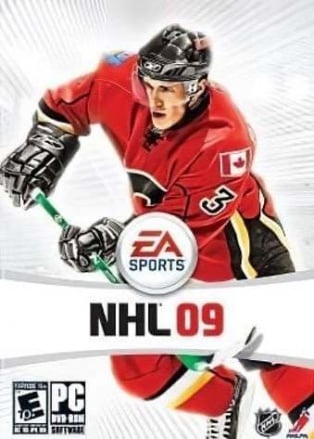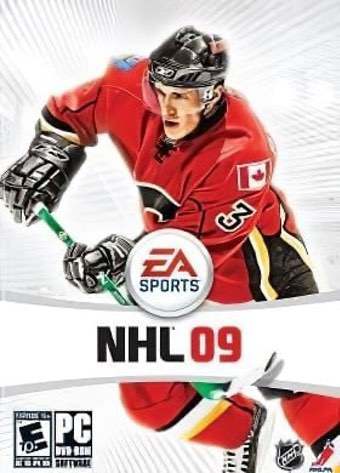Итак как мы все знаем EA нагло игнорирует PC и не выпускает новые версии NHL на компах. Поэтому всем любитялям хоккея не имеющих приставок, приходится играть в устаревшую NHL 09. Но у этой игры ввиду давности есть большой минус, она не поддерживает широкоформатные мониторы… Да игра запускается во весь экран, но из-за этого вся игра становится расстянутой, а в частности сами игроки становятся «толстыми», что немного портит впечатление. И вот способ подружить эту игру с широкоформатниками появился!
Нам понадобится следующие проги (приложены):
BigGui
NHL09CameraChanger
NHL09iam_wide_EGORGIY_EDITION
1. Распоковываем NHL09iam_wide_EGORGIY_EDITION в корневик с игрой, так чтобы wide09.exe лежал рядом с nhl2009.exe.
2. Запускаем wide09.exe и в Widescreen Resolution выбираем User Defined, в списке Resolution Frame выбираем разрешениее 1600х1200 (замечу что игра ни в какую не поддерживает разрешение вышеуказанного, если поставите выше то появятся черные полоски) потом в окошках widht и height выставляем наше разрешение, если у вас монитор 16:9 то ставте 1600х900, у меня монитор 16:10 но выставив 1600х1000 игра отказывается работать, поэтому я выставил 1440х900. Так же в этой проге может включить или выключит верт. синх., также увеличить FPS для более плавной картинки (имеет четыри опции low, normal, high, extreme)/ После всех махинаций не забываем нажать Apply Settings/ После чего закрываем прогу. Включаем игру и выбираем в настройках то разрешение которое вы редактировали, если 1600х1200 то его и выбираем, запускаем матч и видим что все стало прекрасно. НО! да как всегда появилось одно «но», поиграв вы заметите что камера не доходит снизу у ворот, из-за чего не видно шайбы и вообще что там происходит. Но и это можно исправить.
3. При запущенной игре, не меню а именно матч (своращиваем ее Alt+Tab), и запускаем прогу NHL09CameraChanger (ее можно распокавать куда угодно) и выбираем тип камеры используемый в игре, по умолчанию стоит «Ice» (IMHO самая удобная камера). В моем случае это «Ice» выбираем в Select Camera ее и теперь нам надо отредактировать камеру по верху и низу. Для Этого в Param to Change вначале выбираем TopBorder, разворачиваем игру и игроком катимся к самому верху за ворота, и NUM-клавишами (не забутде активировать NumLock) «+» «-» редактируем по своему вкусу. Далее вновь сворачиваем игру, и в проге выбираем BottomBorder опять разворачиваем игру, и на этот раз катимся в самый низ за ворота и еми же клавишами редактируем по своему вкусу. Отредактировав камеру, вновь сворачиваем игру и в проге жмем на Save, после чего в корнивике проги появится файл merlib.mgd это файл отредактированой камеры. Чтобы при каждом запуске не возится с камерой, надо merlib.mgd импортировать в игру.
4. Для этого запускаем BigGui и открываем им файл расположенный в …NHL09preloadgmisc.viv, затем наживаем кнопку import и выбираем нами созданный файл merlib.mgd на вопрос замены ответьте «да». Все теперь у вас полность Широкоформатная версия NHL09!!!
Примечание: Если при настройке камеры вам постоянно мешают, может включить игру против человека, или же поставить минимальную сложность.
Примечание 2: Готовые файлы не выкладываю по причине того что, многие используют моды (я к примеру играю в RHL10), да и разрешений у мониторов много (1280х720, 1280х800… и т.д.). К тому же сделанное своими руками куда лучше =)
Спасибы Iam, Egorgiy, GreyMana — за отличный проги, и Tomahawk за оригинальную статью.
Обновлено: 09.02.2023
Практически каждая компьютерная игра поддаётся изменению настроек без графического интерфейса. Для этого существуют специальные конфигурационные файлы в её папке с файлами. Но без инструкции разобраться в них сможет не каждый пользователь. В этой статье вы узнаете, каким образом можно без входа в игру изменить её разрешение.
Устранение проблем с разрешением в играх
Смена разрешения часто бывает необходима, когда программа самостоятельно не может установить нужные параметры для вашего экрана. Или после их применения экран ведёт себя странно — скрин с игрой смещён в одну из сторон. Или часть картинки с игрой заходит за пределы монитора.
Для таких случаев необходимо сделать следующее:
Используйте этот метод при любых проблемах, связанных с настройками экрана в играх. Он также сможет вам помочь в том случае, если у вас устаревшее устройство, для которого параметры разрешения применяются некорректно.
Изменение конфигурационных файлов игры
Следующий способ изменения разрешения не является универсальным. А для каждой игры конфигурационные файлы вам придётся искать самостоятельно. Ведь для их названия нет каких-либо стандартов. И каждый разработчик может именовать их по своему усмотрению. Поэтому включайте свою интуицию и открывайте папку с игрой, куда вы её устанавливали.
Если вы не знаете, где находится папка:
Итак, папку мы нашли. Теперь необходимо в ней отыскать файл, в котором мы сможем вручную указать разрешение:
- Вам нужно искать файлы с расширением .cfg или .ini;
- Полное имя может быть следующими: systemConfig.cfg, config.ini и другие в том же духе;
- Выберите такой файл ПКМ и нажмите «Открыть с помощью»;
- В предложенных программах вам нужно выбрать «Блокнот»;
- Затем найдите в текстовом файле значения разрешения игры. В блокноте часто эти параметры стоят напротив слова «Resolution»;
- Укажите нужное вам разрешение и сохраните файл. Но не меняйте его расширение.
Попробуйте запустить игру с новыми параметрами. Если вы сделали всё правильно — она будет отображена в установленных вами значениях ширины и высоты экрана.
Как поменять разрешение при помощи иконки, не заходя в игру
Не обязательно копаться в папке с игрой, чтобы изменить разрешение, в котором она будет запускаться. Вы можете использовать иконку и её настройки, чтобы сделать задуманное.
Для этого выполните следующие действия:
Дописывать параметр нужно после имеющихся символов
Теперь запустите игру, чтобы проверить, что настройки разрешения изменились. И у вас получилось это сделать, не заходя в игру. Если ничего не вышло, переходим к следующим способам. А в строке, где мы задавали параметры экрана вручную сотрите добавленные символы и снова сохраните изменения.
Изменение параметров в отдельных настройках
Некоторые популярные игры имеют отдельный модуль с настройками клавиатуры, экрана, графики и прочего. И после установки на рабочем столе появляется не только значок игры, но и настроек. В этом случае вам не нужно искать конфигурационные файлы в папке или прописывать вручную параметры разрешения при помощи иконки.
Запустите этот блок и найдите нужные параметры:
Это не обязательно должен быть блок с настройками. Иногда инсталлятор игры предлагает нам сменить настройки графики и разрешения при запуске.
Редактор реестра для настройки игры
При помощи редактора реестра Windows мы также имеем возможность изменить параметры разрешения в игре. Но и этот способ не является универсальным. Так как не все игры оставляют конфигурационные данные для редактирования в реестре.
Чтобы его запустить в Windows:
После этого закройте окно редактора реестра и запустите игру. Возможно, необходима будет перезагрузка компьютера, чтобы параметры вступили в силу.
Смена разрешения через ПО видеокарты NVIDIA
Для каждой видеокарты необходимо устанавливать драйвер — об этом знают все (или почти все) пользователи. Но многие могут не знать, что часто с драйвером новых моделей устанавливается дополнительный графический интерфейс. Который позволяет изменять разрешение монитора для игр.
Для компьютеров с видеоадаптером NVIDIA есть возможность открыть панель управления прямо с рабочего стола:
Таким же образом можно изменить параметры разрешения на компьютерах с установленной видеокартой AMD Radeon. Нажмите на рабочем столе ПКМ на пустом месте без иконок и выберите «Настройки Radeon».
Универсальная программа для смены разрешения в играх
Размер программы всего 19 килобайт. И этот крошечный инструмент поменяет любое разрешение практически в любом мониторе и игре, не заходя в игру. Работать с ней очень просто. После запуска вы увидите строку с кнопкой «Browse». Нажав её, нужно выбрать вашу игру из списка установленных приложений. Затем ниже выберите для неё разрешение. Сохраните настройки и запускайте игру, для которой изменили параметры.
Итак как мы все знаем EA нагло игнорирует PC и не выпускает новые версии NHL на компах. Поэтому всем любитялям хоккея не имеющих приставок, приходится играть в устаревшую NHL 09. Но у этой игры ввиду давности есть большой минус, она не поддерживает широкоформатные мониторы. Да игра запускается во весь экран, но из-за этого вся игра становится расстянутой, а в частности сами игроки становятся «толстыми», что немного портит впечатление. И вот способ подружить эту игру с широкоформатниками появился!
Нам понадобится следующие проги (приложены):
BigGui
NHL09CameraChanger
NHL09iam_wide_EGORGIY_EDITION
3. При запущенной игре, не меню а именно матч (своращиваем ее Alt+Tab), и запускаем прогу NHL09CameraChanger (ее можно распокавать куда угодно) и выбираем тип камеры используемый в игре, по умолчанию стоит «Ice» (IMHO самая удобная камера). В моем случае это «Ice» выбираем в Select Camera ее и теперь нам надо отредактировать камеру по верху и низу. Для Этого в Param to Change вначале выбираем TopBorder, разворачиваем игру и игроком катимся к самому верху за ворота, и NUM-клавишами (не забутде активировать NumLock) «+» «-» редактируем по своему вкусу. Далее вновь сворачиваем игру, и в проге выбираем BottomBorder опять разворачиваем игру, и на этот раз катимся в самый низ за ворота и еми же клавишами редактируем по своему вкусу. Отредактировав камеру, вновь сворачиваем игру и в проге жмем на Save, после чего в корнивике проги появится файл merlib.mgd это файл отредактированой камеры. Чтобы при каждом запуске не возится с камерой, надо merlib.mgd импортировать в игру.
4. Для этого запускаем BigGui и открываем им файл расположенный в . NHL09preloadgmisc.viv, затем наживаем кнопку import и выбираем нами созданный файл merlib.mgd на вопрос замены ответьте «да». Все теперь у вас полность Широкоформатная версия NHL09.
Примечание: Если при настройке камеры вам постоянно мешают, может включить игру против человека, или же поставить минимальную сложность.
Примечание 2: Готовые файлы не выкладываю по причине того что, многие используют моды (я к примеру играю в RHL10), да и разрешений у мониторов много (1280х720, 1280х800. и т.д.). К тому же сделанное своими руками куда лучше =)
Спасибы Iam, Egorgiy, GreyMana — за отличный проги, и Tomahawk за оригинальную статью.
Вопрос от пользователя
Здравствуйте.
Помогите, никак не пойму, у меня некоторые игры не помещаются на экран — т.е. часть изображения справа уходит за границу монитора. (и из-за этого я даже не могу поменять разрешение в игре, т.к. не вижу ссылку на настройки).
Подскажите, что делать, как настроить разрешение без входа в игру? Ну или хотя бы его сбросить как-то.
Описанная вами проблема может быть связана не только с разрешением , но и масштабированием (особенно в последнее время, когда небольшие 13-14 дюймовые ноутбуки идут с экранами высокого разрешения, и в Windows приходиться менять масштабирование).
Устанавливаем комфортное разрешение
Если игра у вас запускается и еще «что-то» отображает — то нет смысла изобретать «велосипед», проще открыть ее видео-параметры и поменять разрешение (кстати, в англ. версии эта настройка называется «Resolution» , примерный раздел, где искать: «Video Options / Display» )
Меняем параметры видео в игре
Стоит отметить, что в большинстве случаев разрешение лучше установить то, которое рекомендует Windows (т.е. родное для вашего монитора: сейчас чаще всего это 1920 на 1080) .
Насчет масштабирования
Изображение просто не вписывается в экран (два фото на одном и том же экране). Игра Civilization IV (2004 г.)
Если у вас наблюдается что-то подобное: откройте свойства запускаемого приложения (можно кликнуть ПКМ по значку на рабочем столе).
Во вкладке «совместимость» нажмите по кнопке «Изменить параметры высокого DPI» .
Переопределить режим масштабирования (для приложения)
Переустановить игру
Способ радикальный, но реально помогает. Благо, что сейчас с помощью спец. ресурсов можно найти практически любые игры (кстати, возможно, что проблема с разрешением связана с поврежденными файлами игры и переустановка — хороший выход) .
Важной момент!
Как удалить программу в IObit Uninstaller — просто выделите нужное приложение, и нажмите по значку корзины
Через свойства ярлыка
Для этого требуется сначала открыть свойства нужной игры (в своем примере взял CS 1.6).
Добавляем в строку объект нужные нам параметры
После, останется сохранить настройки и попробовать запустить приложение.
Кстати, в свойствах ярлыка также есть вкладка «Совместимость» : в ней можно установить принудительно разрешение для запуска в 640 на 480 (правда, большинство игр его переопределяет после запуска) .
Использовать разрешение 640 на 480
В Steam
В Steam можно также (как с ярлыком на рабочем столе ☝) указать свои необходимые параметры для запуска. Чтобы это сделать: откройте свойства нужной игры из библиотеки , и установите параметры запуска :
-w 800 -h 600 (ширина и высота соответственно)
-autoconfig (сброс настроек графики и производительности)
Настройки Steam — установки параметров запуска
Далее игра будет запущена в указанном разрешении (см. 2 фото ниже, разница видна невооруженным глазом).
Поменяли разрешение в Steam
Примечание: способ работает не со всеми играми.
Через видеодрайвер (GeForce Experience)
- перейти во вкладку «Игры» ;
- выбрать из столбца одну из установленных игр;
- нажать по значку с «ключом»;
- указать разрешение и режим дисплея (т.е. в полно-экранном ли режиме запускать игру);
- нажать кнопку «Применить» .
GeForce Experience — скриншот настроек — разрешение
С помощью изменения файла конфигурации
Свои данные игры обычно хранят в конфигурационных файлах (формата «ini», например). И если узнать, где у конкретной игры расположен этот файл конфигурации (например, с помощью тематических форумов) — можно поменять многие ее графические параметры.
Для примера я взял популярную игру Fortnite. Файл с настройками игры расположен здесь:
C:UsersalexAppDataLocalFortniteGameSavedConfigWindowsClient
где, alex — имя учетной записи
Разумеется, его можно открыть с помощью обычного блокнота.
Открыть с помощью блокнота
Файл конфигурации «ini» для игры Fortnite
Собственно, после сохранения документа — можно запускать игру с новыми параметрами ( важно : если вы установите не поддерживаемое разрешение — игра можно автоматически его переопределить. ).
С помощью спец. утилиты (для старых игр)
Она «знает» о существовании множества старых популярных игр и помогает в 2 клика мышки установить новое разрешение (см. примеры ниже).
До и после — сравните разницу картинки // игра «Цивилизация 3»
Game WideScreener — пример работы
Если вы решили вопрос иначе — чиркните пару строк в комментариях! (заранее благодарю)
Здравствуйте, может быть, вы мне поможете?
Я играю в игру WSC REAL 2009. Так вот, на прежнем компьютере у меня было разрешение экрана нормальное в этой игре, то есть квадратное и все элементы игры отображались адекватно. Но вот недавно у меня появился новый компьютер на Windows 10, видюха GeForce 1030. Игра запускается и работает без проблем. Но!
Теперь изображение в игре немного растянуто, из-за чего играть некомфортно. Я пробовал менять разрешение экрана на требуемое, пробовал менять и в панели Nvidia. Ничего не получается, игра всё равно растянута немного. Иными словами, у меня проблема наоборот: как ужать разрешение в игре и сделать его квадратным?
Доброго времени.
1. У вас на рабочем столе изображение четкое? (т.е. проблема только в игре?)
2. У меня данной игры нет, тяжело посоветовать. Но предполагаю дело может быть в настройках масштабирования (проверьте центр настроек Nvidia) и параметры Windows (раздел «дисплей» — попробуйте задать масштабирование в 100% // на время // даже, если будет все мелко. ).
3. Если это ничего не даст, возможно стоит попробовать эту игру запускать через виртуальную машину.
Многие пользователи, столкнувшись с невозможностью запуска какой-либо игры из-за её графических настроек, хотели бы поменять разрешение в игре на оптимальное, не заходя в саму игру. Механизм реализации данной задачи для многих является «тёмным лесом», так как изменить графические настройки игры без её запуска кажется невозможным. Тем не менее существует несколько действенных способов изменить графические настройки игры без входа в игру, с которыми я и познакомлю читателей данного материала.
Как поменять разрешение экрана вне диапазона монитора на оптимальное, не заходя в игру
Другим фактором, вызывающим необходимость изменения настроек экрана без активации игры, являются некорректные настройки , выбранные самим пользователем. Игра с такими опциями не будет запускаться, вследствие чего у человека возникнет необходимость в установке оптимальных настроек.
Существует несколько действенных альтернатив, позволяющих изменить разрешение игры, соотношение сторон не запуская саму игру.
Измените свойства ярлыка игры
Первым из популярных способов является изменение настроек ярлыка , запускающего саму игру с рабочего стола.
| 1 | Наведите на ярлык игры курсор мышки, нажмите ПКМ, выберите « Свойства » |
| 2 | Перейдите на вкладку « Ярлык » |
| 3 | В строке « Объект » в самом конце справа поставьте пробел, после чего напишите -w 800, -h 600 |
То есть width (ширина) – 800 пикселей, а height (высота) – 600 пикселей. Наша игра должна запуститься с указанным невысоким разрешением, после чего перейдя в её настройки можно выставить требуемое оптимальное разрешение экрана.
Вместо указанных параметров можно использовать альтернативные и более высокие – 1024 на 768, 1280 на 1024 и другие. После внесения изменения сохраните результат, нажав на « Ок » внизу, после чего попробуйте запустить игру с помощью данного ярлыка вновь.
Альтернативным вариантом изменений может быть переход во вкладку « Совместимость » свойств ярлыка, и выбора там режима разрешение экрана 640 на 480 .
Модифицируйте файл конфигурации
Другим популярным способом поменять разрешение игры без её запуска является нахождение и изменение конфигурационного файла игры , в котором находятся графические настройки игрового экрана. Сам файл обычно находится в директории игры, и в зависимости от конкретики игры может иметь разное, тем не менее узнаваемое, название – например, settings.ini , settings.xml , variables.txt , options.ini , имя игры.cfg , имя игры.ini и другие схожие аналоги.
Необходимо открыть такой файл (с помощью стандартного «Блокнота»), и найти там параметры, в которых прописаны показатели разрешения экрана.
Например, это могут быть:
iSize W=1920
iSize H=1080
Resolution 1600 900
И другие аналоги. Поставьте вместо данных значений более скромные показатели (например, 1024 на 768), сохраните изменения в данном файле с помощью нажатия на «Сохранить», после чего попытайтесь запустить саму игру.
Используйте лаунчер, чтобы поменять разрешение
В некоторых случаях игру запускает специальный лаунчер , в котором пользователь может прописать соответствующие настройки экрана. Используйте данный лаунчер для установки базовых графических настроек , а уже потом, после корректного запуска игры, модифицируйте настройки по своему усмотрению.
Задействуйте GeForce Experience
Используйте функционал Стим, не заходя в саму игру
Если вы запускаете игру через клиент Стим, тогда перейдите в библиотеку Стим , найдите там нужную игру, кликните на ней ПКМ , выберите « Свойства » (Properties). Во вкладке общие выберите « Установить параметры запуска ».
-w XXXX -h XXXX (вместо ХХХХ введите конкретные размеры экрана, например: -w 1024 -h 768)
Нажмите на «Ок» и закройте окно. Запустите игру.
Заключение
В данном материале были разобраны способы, позволяющие поменять высокое разрешение в игре на оптимальное, не заходя в саму игру. Наибольшую эффективность показало прописывание параметров настроек экрана через ярлык игры и её конфигурационный файл. В самой же игре можно попробовать нажать на комбинацию клавиш Alt+Enter – это позволит перейти в оконный режим, и уже из него, с появлением нормального изображения, настроить игру так, как вам нужно.
Первое, с чем я столкнулся, поставив NHL09 — это с тем, что игра не поддерживает широкоформатные мониторы.
И потому игра выглядела не очень.
Но есть программа, которая исправляет проблему с разрешением в NHL09
NHL09 IAM Wide09 EGORGIY EDITION
Wide09 является инструментом, который позволит использовать широкоэкранное разрешение в NHL09, если ваше оборудование поддерживает его.
Он также содержит опции, которые позволят значительно увеличить частоту кадров в секунду (FPS) в игре, что улучшает прорисовку.
ССЫЛКА
зеркало
——————
Supports NHL 2002 (view only), NHL 2004, NHL 2005, NHL 06, NHL 07, NHL 08 and NHL 09 rosters.
Basic player and team editing: player info, ratings, equipment, team / arena names, arena capacity, play-by-play / art numbers etc.
Allows to create / delete players in default, exhibition and season (dynasty, playoffs. ) rosters.
View team rosters and edit lines.
Various player transfer operations.
View stats individually for players and in tabular view for the whole team or the league. Export tables in popular formats.
View player career stats.
Season schedule viewer with basic box scores.
Player injury status editor.
Viewer of in-game graphics and play-by-play.
NHL09 Fight patch v1.0 XP/Vista/Win7
Патч снимающий ограничение «3 драки за матч» — с этим патчем NHL09 бесконечные драки.
Просто скопируйте файл browserengine.dll и папку Patches в директорию с игрой.
Потом просто запустите игру (ничего отдельно запускать не нужно).
— Для просмотра статистики матча и борьбы с нечестными игроками.
— Автоматически сохраняет статистику (игроков, команд и матча) и противочитерский лог по окончанию матча.
— После игры оппоненты должны переслать друг другу логи со своих компьютеров и произвести их анализ.
— Статистика сохраняется в xls (не требуется наличие Excel), csv или html форматах.
— Античитерский лог сохраняется в кодированном формате.
-В дополнительном меню добавлен удобный список оппонентов вашей лиги (IP.cfg — редактируется для каждой лиги) с их IP адресами и командами.
При выборе оппонента автоматически выбирается его IP и команда, и далее при нажатии в дополнительном меню кнопки «Играть»,
эти данные передаются в игру — в игре теперь нет необходимости прописывать IP вручную и выбирать команды
-эта версия заточена под интернет клубы (не пишет настройки в реестр, а прописывает их в ini файл)
Новое в v1.4:
-Исправлено: Правила и настройки теперь отображаются корректно
-Добавлена новая проверка в античитерский лог — на запуск ехе из другой директории (не из той в которой установлена игра)
-Новый формат античитерского лога (несовместимый с предыдущими)
Новое в v1.41:
-Исправлен баг с командами КХЛ (неправильно отображались составы команд КХЛ)
Новое в v1.411:
-Исправлен баг с точками и запятыми дробной части веса и роста
Новое в v1.53
-Добавлен IRC бот отображающий ход матча по IRC каналу
-Исправлен баг с ошибкой VIVUTILS.DLL
ВНИМАНИЕ: при использовании утилиты с командами созданными пользователями (custom teams) данные могут отображаться некорректно
Читайте также:
- Как обновить minecraft на ps4
- Как на xbox в forza horizon 4 открыть телеметрию
- Как установить два вайбера на один компьютер
- Может ли антивирус влиять на скорость интернета
- Supreme commander файл настроек
v 1.0 + RHL 13 [Новая Версия] на Русском
-
Дата выхода:
2009
2009 год - Разработчик: EA Canada
- Жанр: Симуляторы
Размер:1.94 ГБ
Обновлено — 12-09-2022, 04:07.
подробности обновления
Вы – управляющий спортивной командой по хоккею, в NHL 09 + RHL 13 предстоит участвовать в турнирах и чемпионатах, соревноваться с многочисленными другими командами и завоёвывать призы. Данный проект предоставит возможность получить награды, достижения и внутриигровую валюту. Предстоит тратить заработанные ресурсы на прокачку спортсменов, приобретение новой экипировки и открытию косметических предметов ля подопечных.
Фишка игрового процесса – точно воссозданное поведение шайбы и игроков на льду. Контролируйте силу удара и паса, толкайте соперников об стены и совершайте финты, чтобы обводить оппонентов и пробираться на вражескую территорию. У вас имеется возможность выбрать 1 из 25 организаций континентальной лиги, происходившей в 2012 и 13 годах. Меняйте команды и сражайтесь против бывших соучастников.
Перед началом матча, потренируйтесь управлять персонажами в свободном или одиночном режиме. Примите участие в играх против искусственного интеллекта, либо соревнуйтесь с другими пользователями со всего мира. За выполнение второстепенных квестов вы вознаграждаетесь разнообразными предметами, карточками новых игроков и апгрейдами для них. Если оппонент находится возле стены во время того, как идет матч, то ваш подопечный способен толкнуть его об борт, чтобы тот упал.
Скачать торрент
Скриншоты из игры
Видео из игры
RePack от xatab
Версия: v 1.0 + RHL 13 (Полная) Последняя
Особенности репака:
- Размер: 1.94 ГБ
-
Интерфейс:
Русский -
Озвучка:
Русская
- ОС: 7, 8, 10
- Процессор: Intel Pentium 4 2,0 GHz / AMD Athlon 64 2000+
- Оперативная память: 1 ГБ
- Видеокарта: Nvidia Geforce 6600 или Radeon Х1300
Системные требования
Дополнительные раздачи:
Ознакомьтесь с особенностями релиза — НАЖМИТЕ на
RePack от R.G. Механики
Версия: v 1.0
RePack от R.G.Creative
Версия: v 1.0
Обновлено: 12-09-2022, 04:07
kolayderoff
Игры, Хобби, Развлечения
НУЖНО ПОСТАВИТЬ 1024X760,В НАСТРОЙКАХ СТАВЛЮ НЕОБХОДИМОЕ РАЗРЕШЕНИЕ, НО ОНО НИ ФИГА НЕ МЕНЯЕТСЯ, СТАВИШЬ ДРУГОЕ ТА ЖЕ ХРЕНЬ, ТО ЕСТЬ ЦИФРЫ В НАСТРОЙКАХ МЕНЯЮТСЯ,А САМО РАЗРЕШЕНИЕ НЕТ. ПЕРЕУСТАНАВЛИВАЛ, СТАВИЛ ДРУГУЮ, НЕДАВНО ПРИШЛОСЬ ПЕРЕУСТАНОВИТЬ ВИНДУ, ДУМАЮ ТЕПЕРЬ ТО, ТОЧНО ИЗМЕНИТСЯ- ХРЕН ТАМ!!!!!!! ВЕСЬ ПРИКОЛ В ТОМ ЧТО РАНЬШЕ ВСЕ БЫЛО В ПОРЯДКЕ. ЭТА ЛАЖА НАЧАЛАСЬ С МЕСЯЦ НАЗАД. ПО-МО-ГИ-ТЕ НАДОЕЛО СМОТРЕТЬ КАК ПО ЭКРАНУ КАТАЮТСЯ ПРЯМОУГОЛЬНИКИ С КЛЮШКАМИ.
11 лет Просмотров: 7437
0
0
- Разрешение экрана при игре в CS 1.6 ?
- Кокого будет играть на ноутбуке с экраном 15″, в игры с разрешением 1280×1024?
А разница между 1024х768 и 1280х1024 почти и не будет заметна на глаз. Только ресурсов потреблять больше будет. Эт для больших мониторов, где всё увеличивается и зернистость изображения тоже увеличивается
- Почему могут тормозить игры независимо от разрешения экрана и настроек графики?
Ноутбуки — не для игр.
слабенький ноут
Дарёному коню в зубы не смотрят.
А он ведь дарёный Дэлфями, не так ли ? А Дэлфи ничего хорошего не подарят по определению. - Если в настройках игры нельзя поменять разрешения экрана ( игра на половину монитора ), можно ли это сделать каким другим способом ?
Иногда можно, иногда нет. Зависит от движка.
Насколько я понимаю, речь идет о 4:3 и 16:9 (16:10) режимах. - Салют всем,установил старенькую игрушку на комп,а как запускается,то по бокам обрезано(видимо просто разрешения такого нет),можно как нибудь сделать чтоб во весь экран было?
Скорее-всего никак. Возможно есть патч от производителя, позволяющий установить широкоэкранное разрешение. Если монитор имею функцию «Формат изображения», там можно поменять на «широкий», но изображение будет растянутым.
Какая именно игра? - Беда с настройками компа. При запуске некоторых игр, экран уменьшается до маленького квадрата. Мышка дальше этого квадрата не вылезит. Разрешение стоит нормальное, alt+enter не помогает. ?
наверное что то удалено или какая то была нажата комбинация на клаве
- что делать с разрешением экрана ?
Монитор какой?
- Какое у вас разрешение экрана?
- Какое разрешение экрана у вас?
1600х1200
- Ваше разрешение экрана?
MacBook Pro 13,3 дюймов 1280 на 800 пикселей
iPhone 3,5 дюйма 960 на 640 пикселей
LED Cinema Display 27 дюймов 2560 на 1440 пикселей
И ещё старенький Samsung 22 дюйма 1680 на 1050 пикселей
v 1.0 + RHL 13 [Новая Версия] на Русском
(Полная версия) Последняя
-
Дата выхода:
2009
2009 год - Разработчик: EA Canada
- Жанр: Симуляторы
Обновлено — 7 февраля 2023, 22:04.
подробности обновления
NHL 09 – спортивная игра, в которой геймер участвует в лучшей хоккейной лиге мира. Два основных режима здесь — сезон и династия. В первом мы руководим командой в течение одного года. Он предлагает различные варианты управления, такие как хоккеисты с бесплатным трансфером или обмен игроками с другими командами. Основное отличие династии в том, что рейтинг контролирует наши действия, в прессе пишут о матчах, мы получаем письма от боссов и прочее. Параметры игроков динамически меняются, и все зависит от формы, которую они представляют. Если у кого-то есть хороший пробег, статистика растет. Когда хоккеист на грани голода или болен — тогда они падают.
По случаю выхода новой редакции NHL 09 разработчик представил режим «Ba A Pro», который позволяет ему работать на протяжении всей карьеры — от младшего до чемпионского — созданного им самим. Восхождение по карьерной лестнице немного похоже на ролевые игры. Игрок набирает очки опыта, получает больше уровней, и все это основано на том, как игрок ведет себя на поле. В промежутках между матчами действия игрока оцениваются, и он получает очки опыта, в зависимости от того, как выглядит его индивидуальная и командная статистика.
Скачать торрент
Скриншоты из игры
Видео из игры
RePack от xatab
Версия: v 1.0 + RHL 13 (Полная) Последняя
Особенности репака:
Размер:1.94 ГБ
Публикация обновлена — 7 февраля 2023, 22:04.
Информация
- Дата выхода: 2009
- Жанр: Симуляторы
- Разработчик: EA Canada
-
Интерфейс:
Русский -
Озвучка:
Русская
Системные требования
- ОС: 7, 8, 10
- Процессор: Intel Pentium 4 2,0 GHz / AMD Athlon 64 2000+
- Оперативная память: 1 ГБ
- Видеокарта: Nvidia Geforce 6600 или Radeon Х1300
Ознакомьтесь с особенностями — НАЖМИТЕ на
×
Дополнительные раздачи:
RePack от R.G. Механики
Версия: v 1.0
RePack от R.G.Creative
Версия: v 1.0
Мы обновляем все раздачи до последних версий.
Прежде чем задать вопрос, читаем FAQ — Перейти
Комментарии